随着时间的流逝,每个Windows安装都需要某种类型的清理。如果您已经安装了多个软件和程序,卸载那些你不应该使用了。
在本文中,我们将向您展示不同的方式卸载程序很容易从你的电脑。
卸载是什么?

卸载方式移除或删除应用程序或文件从一台电脑。大多数Windows程序安装在操作系统中有一个卸载程序删除计算机的程序和数据。
卸载软件的能力是至关重要的保持电脑干净通过删除不必要的文件。这种能力是由微软提供的安装服务(MSI)。它提供了一个API,用于外部应用程序可用于安装、维护和删除软件。
有很多方法可以使用应用程序和功能,删除程序卸载使用命令提示符和PowerShell,从微软和使用新的WinGet效用。有第三方卸载程序提高卸载功能通过添加新特性。让我们讨论每一个在这里。
卸载程序使用应用程序和功能
Windows提供了一个图形化的方式从电脑卸载程序。在Windows XP的日子里,它被称为添加或删除程序,在Windows 7中,这个名字更改为程序和功能。在Windows中,它被称为应用程序和功能。
打开添加或删除程序或程序和功能在Windows 7中,去控制面板- >程序和功能。
打开应用程序和功能在Windows 10日Windows设置- >应用程序- >应用程序和功能。
选择您想要卸载的程序,然后单击卸载按钮。

大多数程序中列出安装在Windows开始菜单。微软提供了一个直接的方式从一开始卸载应用程序菜单。
卸载程序,打开开始菜单,搜索程序删除。您会选择卸载的程序打开菜单。
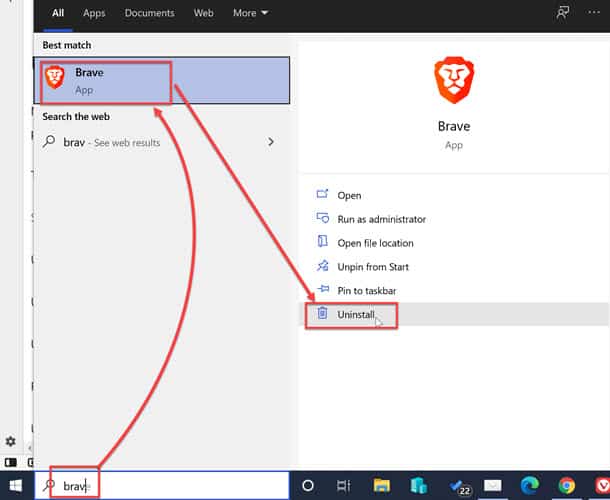
这个方法非常类似于上面提到的方法。这两种方法都使用同样的卸载过程。
卸载程序使用命令提示符
你可以卸载已安装程序在Windows中使用命令提示符,但有一些限制。让我们先讨论的局限性,然后我们将继续使用CMD卸载程序的步骤。
最大的限制使用CMD删除安装程序是它只能卸载程序都使用微软的软件安装程序安装服务(MSI)。大多数程序利用MSI安装自己变得容易更新和维护。
- 开放命令提示符(CMD)作为管理员。
- 运行以下命令wmic并按回车键继续。你的提示将改变之类的wmic:根\ cli >。
- 现在,运行以下命令产品得到名字。这将列出所有的项目使用Windows MSI安装服务。
- 卸载程序,运行以下命令:产品名称=“产品名称”卸载。
- 它会询问确认,出版社Y来确认。

如果卸载过程是成功的,你会得到消息”方法执行成功”。
卸载程序使用PowerShell
您还可以使用PowerShell命令卸载程序。这些命令可能是有用的,如果你想在多个计算机自动化卸载过程。
- 打开PowerShell管理权限。
- 在PowerShell运行以下命令:Get-AppxPackage | |更多选择的名字。这个命令将列出系统中安装的所有包。
- 运行以下命令卸载一个特定的应用程序:Remove-AppxPackage PackageName
例如,如果我想卸载微软边缘金丝雀构建、运行以下命令:
Remove-AppxPackage Microsoft.MicrosoftEdge.Canary
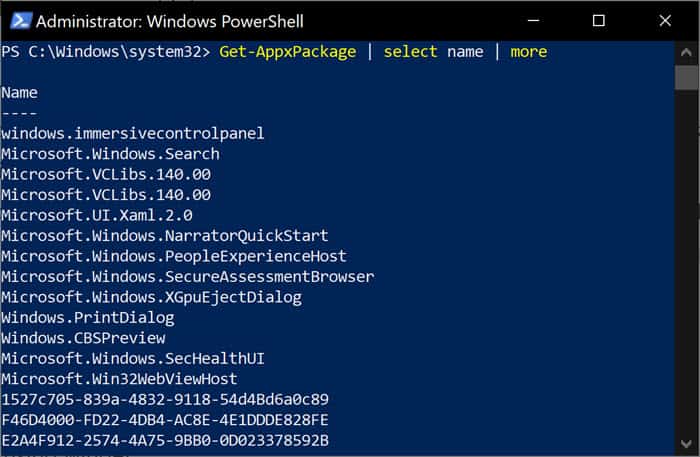
使用CMD或PowerShell卸载程序的限制,他们只能删除微软相关应用程序或使用MSI api的应用程序。
如果你希望能够卸载你电脑的所有项目,您将需要使用winget为此目的。
卸载程序使用Windows软件包管理器(winget)
微软发布Windows软件包管理器(winget)安装和删除程序使用命令行。这个概念非常类似于命令行实用工具使用的Linux和Mac。这个实用工具可以在安装程序非常有用,因为它可以自动检查依赖关系和安装以及项目的依赖关系。
用户可以使用不同的存储库的程序可以选择和安装使用几个简单的步骤。Winget将自动下载程序,下载并安装所有依赖项,然后安装程序。
- 去这winget下载页面。下载包命名Microsoft.DesktopAppInstaller_8wekyb3d8bbwe.appxbundle。
- 运行下载的文件在你的电脑上安装winget。
- 安装完成后,您将能够从命令提示符运行winget或PowerShell。
打开PowerShell,运行以下命令:winget特性。确保相关功能卸载功能被启用。如果不启用,遵循以下步骤:
运行以下命令:winget设置。这将提示您打开一个文件。在记事本打开文件。
右括号之前添加以下代码并保存文件。
“experimentalFeatures”: {“experimentalCmd”:真的,“experimentalArg”:真的,“experimentalMSStore”:真的,“名单”:真的,“卸载”:真的,“出口”:真正的}

一旦完成,运行以下命令:winget列表。这将列出所有的安装程序在您的计算机上。
卸载程序,运行以下命令:winget卸载浏览器名称。
例如,如果我想卸载Camtasia,命令将会是:winget卸载Camtasia 9
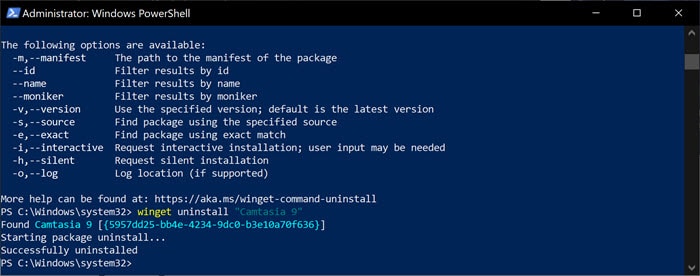
一旦我开始使用winget,我变得非常熟悉命令行工具。我可以很容易地安装、卸载、更新和维护使用winget我的应用程序。你用的是什么方法卸载程序从你的系统?


3评论
ADAUTO DELMIRO达席尔瓦
哦,男人。你了解很多窗户。祝贺你。
pmshah
有一个更简单和更可靠的方法。
下载极客卸载程序中可用压缩形式,不需要安装。可信的没有其他可以做这样的清洁工作。
乌斯曼得以
是的,极客安装程序绝对是一个很好的工具,但我更喜欢微软的工具如果它是免费的,有很多其他的功能不仅仅是卸载应用程序。现在winget在早期发展阶段,但如果微软慢慢地增加了一个Linux软件包管理器的所有功能,这将是一个治疗,特别是对于系统管理员。